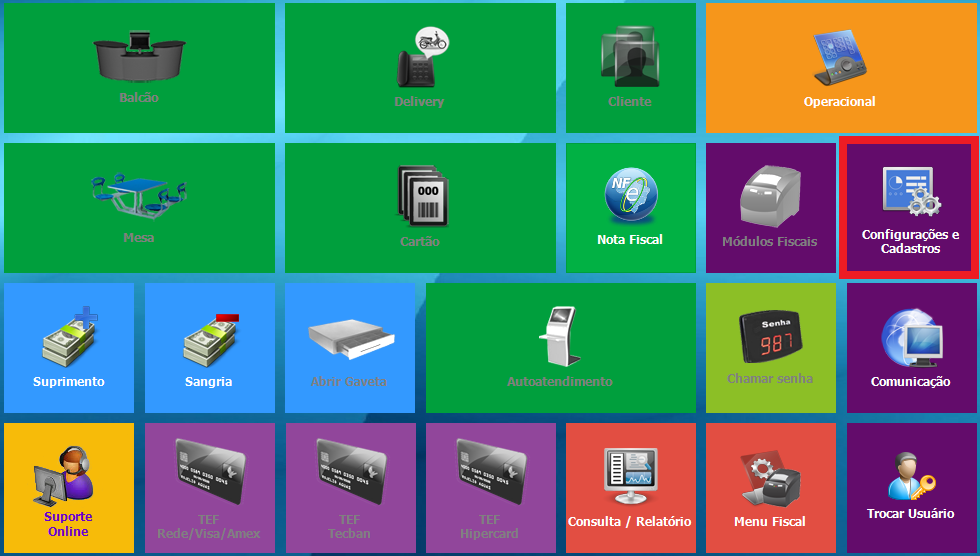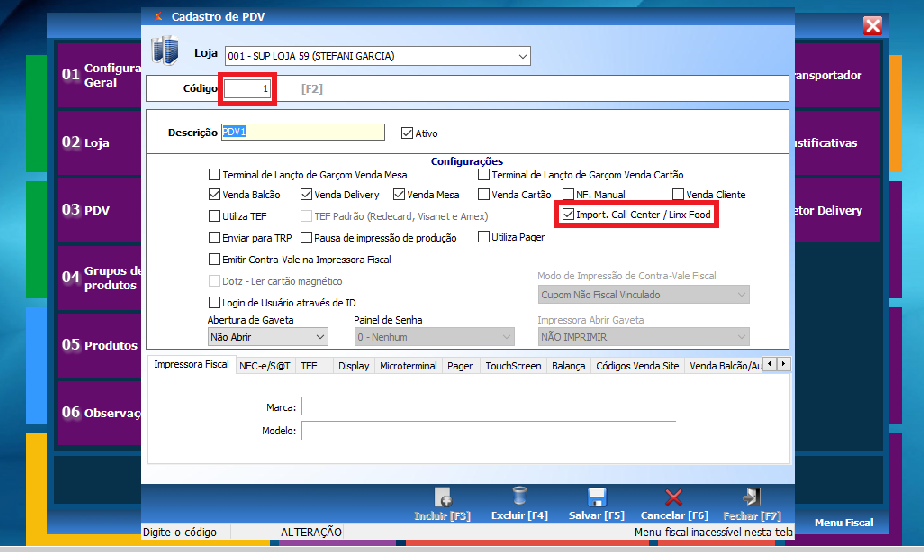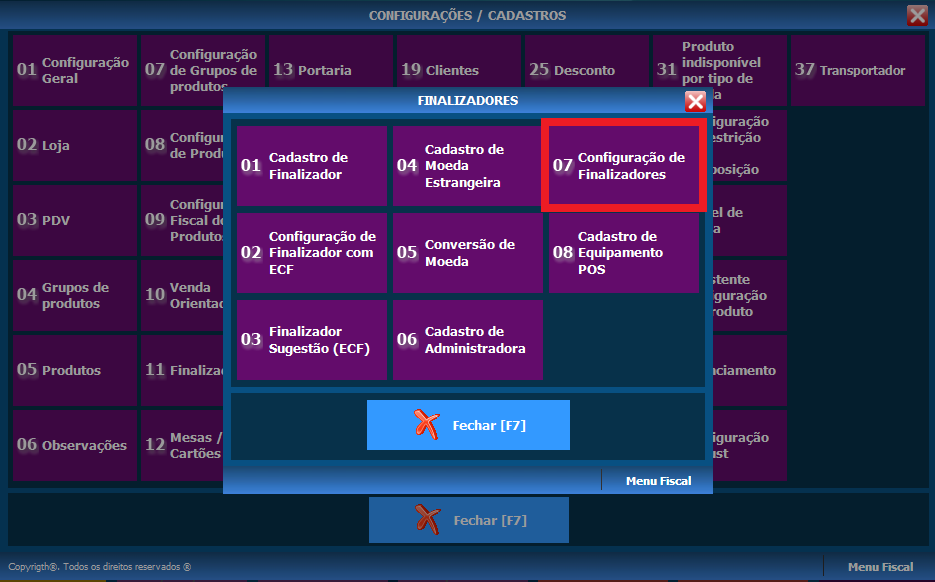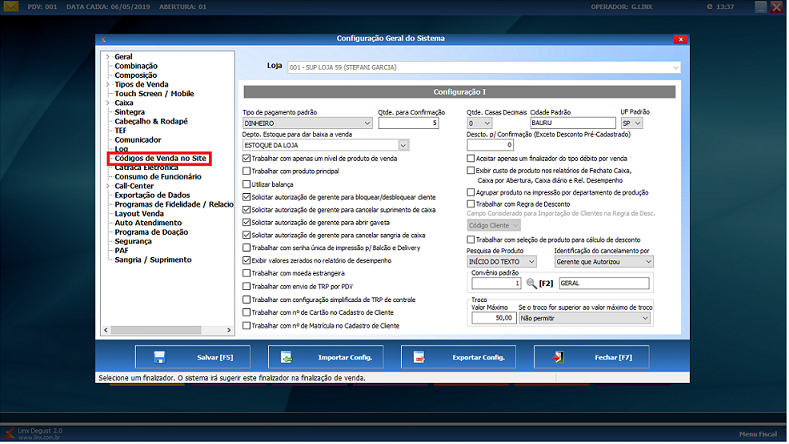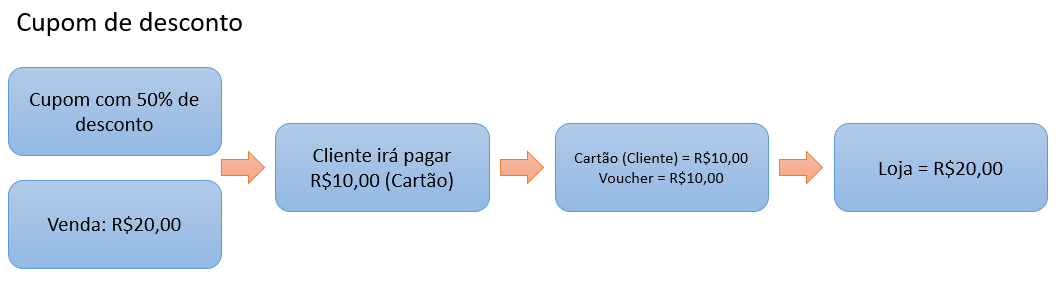Requisitos
- Sistema Degust PDV deve estar na versão 3.0.35.5 ou superior.
- Ter os finalizadores no PDV cadastrados de acordo com os parâmetros fornecidos pelo Ifood (a tabela encontra-se abaixo).
- Usuário / senha / ID da loja no Ifood (caso você não tenha em mãos, pode consegui-lo com o suporte do Ifood).
- O Gestor de pedidos obrigatoriamente deve está configurado como Somente Leitura (solicitar essa configuração junto ao suporte iFood).
Configurações Degust PDV:
Deve ser realizada pela loja.
- Habilitar a Integração no PDV:
- Acesse no Degust PDV: Configurações e Cadastros > 3-PDV.
2. Digite o número do PDV que fará a importação dos pedidos e marque a flag "Import. Call-Center / Linx Food.
3. Vá novamente em Configurações e cadastros, depois clique em > 1-Configuração Geral.
4. Abra a aba Call-Center e clique em iFood. Marque a opção "Utilizar integração com Ifood". Insira o usuário, senha e código da loja no Ifood. Esse usuário e senha pode ser obtido com o atendimento suporte da equipe Ifood.
O usuário iFood e senha iFood são iguais. O código Loja iFood também é conhecido como ID da loja no iFood. Essas informações podem ser obtidas com o suporte da equipe iFood.
- A opção "Loja trabalha com entregador do iFood" deverá ser marcada apenas se os motoboys são prestadores de serviço do iFood. Caso sejam da própria loja, essa opção não deverá ser marcada, pois pode causar problemas na importação.
- A opção "Imprimir canhoto de conferência com valores e formas de pagamento" habilita a impressão de um pequeno canhoto apenas com essas duas informações.
- Configurar o gerenciamento da importação:
- Ainda na aba Call-Center, clique em Gerenciador Linx Food e marque a opção Importar pedidos pelo Gerenciador Linx Food.
- Marque a opção "Distribuir impressões entre os PDVs configurados no setor Delivery" e selecione o PDV onde as importações deverão ocorrer, conforme imagem acima.
- Configurar formas de pagamento:
- Para que os pedidos sejam importados com sucesso, as configurações de finalizadores (formas de pagamento) devem ser preenchidas corretamente em: Configurações e Cadastros > 11-Finalizadores > 07- Configuração de finalizadores. Abaixo, as imagens de exemplo:
2. Na tela de configuração de finalizadores, arraste a barra inferior e localize o coluna "Código da instituição (Integração)".
3. Os campos devem ser configurados de acordo com as formas de pagamento que constam na tabela abaixo, respeitando a relação "Descrição X Código da Instituição (Integração)":
Descrição | Código da Instituição(Integração) | Pagamento Online / Offline |
VALE – VR SMART | VR_SMA | VALE REFEICAO |
CREDITO – DINERS (MAQUINA) | DNREST | OFFLINE |
DEBITO – MASTERCARD (MAQUINA) | MEREST | OFFLINE |
VALE – TICKET RESTAURANTE (CARTAO) | TRE | VALE REFEICAO |
DEBITO – VISA (MAQUINA) | VIREST | OFFLINE |
VALE – ALELO REFEICAO / VISA VALE (CARTAO) | VVREST | VALE REFEICAO |
VOUCHER | VOUCHER | VOUCHER |
DINERS | DNR | ONLINE |
DINHEIRO | DIN | DINHEIRO |
VISA | VIS | ONLINE |
CHEQUE | CHE | CHEQUE |
AMEX | AM | ONLINE |
MASTERCARD | MC | ONLINE |
DESCONTO | BON | DESCONTO |
CREDITO – AMERICAN EXPRESS (MÁQUINA) | RAM | OFFLINE |
VALE – GREEN CARD (CARTAO) | GRNCAR | VALE REFEICAO |
VALE – SODEXO (CARTAO) | RSODEX | VALE REFEICAO |
CREDITO – VISA (MAQUINA) | VSREST | OFFLINE |
CREDITO – MASTERCARD (MAQUINA) | RDREST | OFFLINE |
CREDITO – HIPERCARD (MAQUINA) | RHIP | OFFLINE |
CREDITO – ELO (MAQUINA) | REC | OFFLINE |
DEBITO – ELO (MAQUINA) | RED | OFFLINE |
ELO | ELO | ONLINE |
VALE – VALE CARD | VALECA | VALE REFEICAO |
VALE – VEROCARD (CARTAO) | TVER | VALE REFEICAO |
VALE – REFEISUL (CARTAO) | RSELE | VALE REFEICAO |
CREDITO – BANRICOMPRAS (MAQUINA) | BANRC | OFFLINE |
DEBITO – BANRICOMPRAS (MAQUINA) | BANRD | OFFLINE |
CREDITO – GOODCARD (MAQUINA) | GOODC | OFFLINE |
CREDITO – VERDECARD (MAQUINA) | VERDEC | OFFLINE |
PAYPAL | PAY | APP ONLINE |
VALE – COOPER CARD (CARTAO) | CPRCAR | VALE REFEICAO |
TERMINAL BANCARIA –PAGO CONTRA ENTREGA | GER_CT | OFFLINE |
VALE – GREEN CARD (PAPEL) | GRNCPL | VALE REFEICAO |
VISA ELECTRON | VISE | ONLINE |
MASTERCARD MAESTRO | MCMA | ONLINE |
HIPERCARD ONLINE | HIPER | ONLINE |
- A coluna onde estão os pagamentos Online / Offline, informa que os finalizadores que estiverem com a informação online são aceitos diretamente no site/App do iFood, sendo assim, não há a necessidade do motoboy levar a máquina de cartão. Todas as formas online devem estar preenchidas.
- A coluna onde estão os pagamentos Online / Offline, informa que os finalizadores que estiverem com a informação offline deverão ser preenchidos apenas se a loja aceitar essa forma de pagamento e a máquina de cartão deve ser enviada junto ao motoboy.
- A coluna onde estão os pagamentos Online / Offline, informa que os finalizadores que estiverem com a informação Vale Refeição deverão ser preenchidos apenas se a loja aceitar essa forma de pagamento e a máquina de cartão deve ser enviada junto ao motoboy.
- Os finalizadores Voucher e Bon obrigatoriamente devem estar preenchidos.
Os finalizadores exibidos na tabela acima não aparecem no PDV?
- Se você possui uma loja própria, pode fazer o cadastro consultando nosso guia clicando aqui
- Se você é um franqueado, pode verificar se o finalizador está disponível para ser habilitado para a sua loja clicando aqui, caso não esteja, você deve solicitar à sua franqueadora que faça a inclusão dos novos finalizadores.
- Configurar o tipo de venda:
1 - Para configurar o novo tipo de venda: Configurações e cadastros > Configuração Geral > Códigos de venda no site > No campo "Linx Food App" (destacado em vermelho) selecione os novos tipos de venda clicando em "F2". Em seguida, clique em "Salvar". Observe as imagens abaixo:
Os tipos de venda exibidos acima não aparecem no PDV?
- Se você possui uma loja própria, pode fazer o cadastro consultando nosso guia clicando aqui
- Se a sua loja for uma franquia, você deve solicitar essa configuração para sua franqueadora
- Ativação da loja para recebimento de pedidos:
- Na tela principal do Degust, clique em Delivery:
- Vá na opção número 4- Importação Linx Food / Pedidos online (Call-center):
3. Os pedidos importados serão exibidos nessa tela:
O Gerenciador LinxFood deverá estar aberto no PDV onde as importações serão realizadas. Ele é que abrirá a loja no iFood. Se ele estiver fechado, a loja ficará fechada no Aplicativo.
O atalho do Gerenciador LinxFood está na pasta de instalação do Degust no servidor da loja.
Porque eu preciso de uma forma de pagamento específica para descontos no Ifood?
Como o IFood pode fornecer descontos por conta própria, é preciso que esses descontos sejam entendidos pelo nosso PDV, pois independente do desconto do IFood, o valor total da compra será repassado para a loja.
Abaixo uma demonstração gráfica de como funciona essa transação:
Está com alguma dúvida?
Consulte todos nossos guias na busca de nossa página principal clicando aqui.